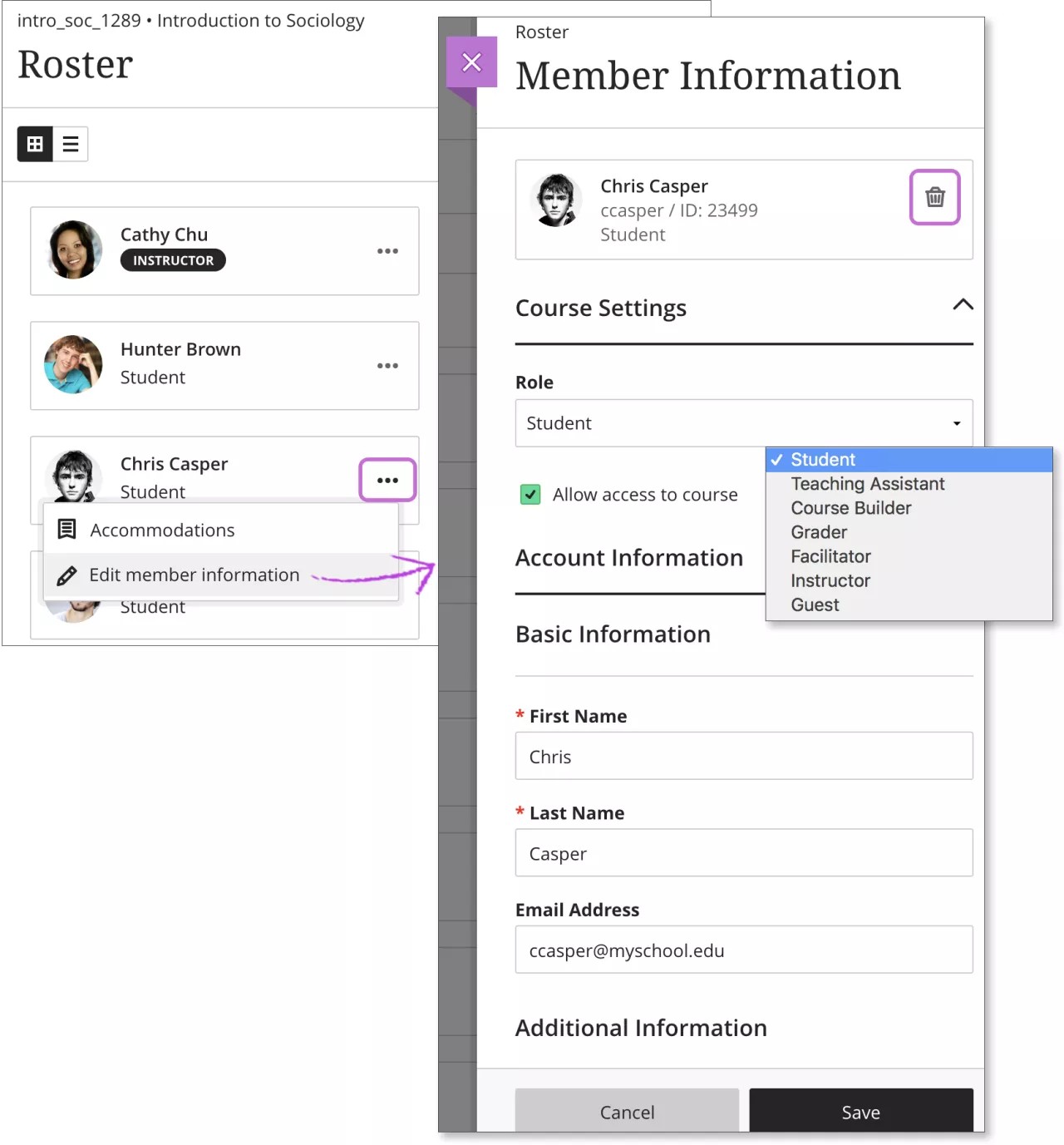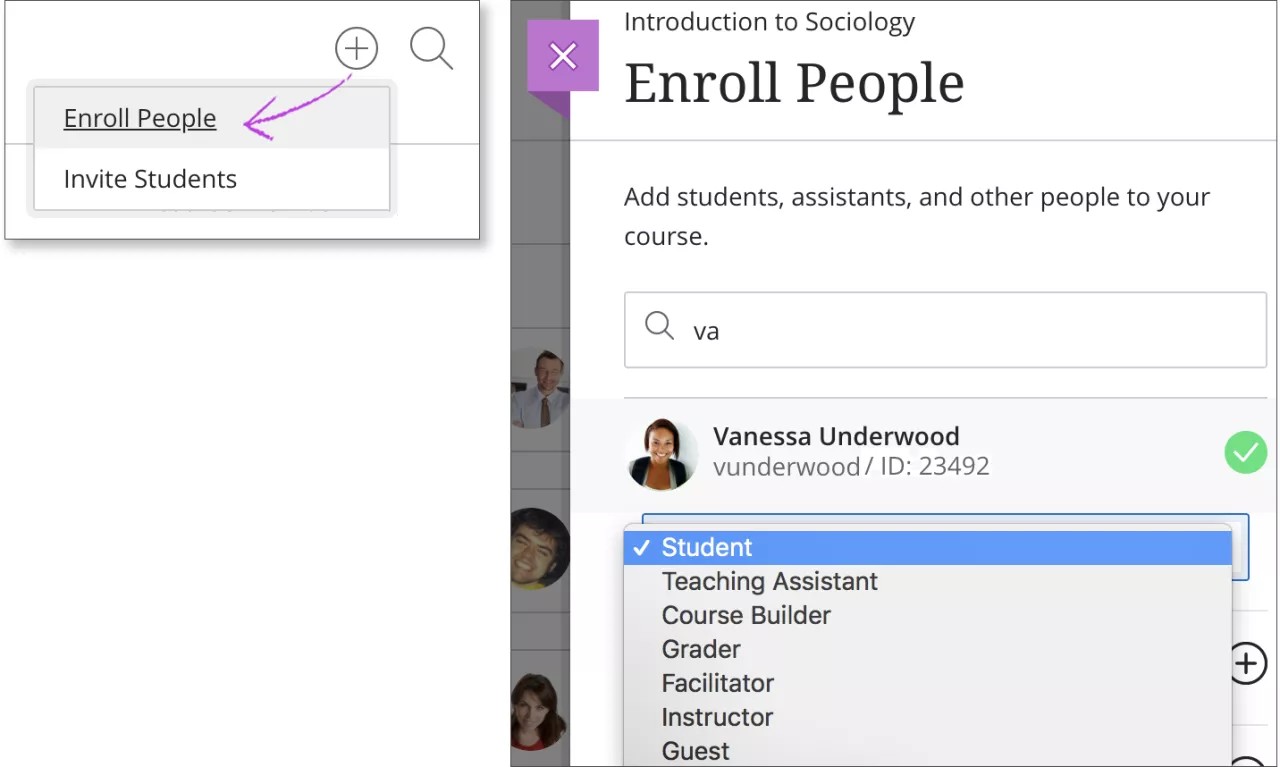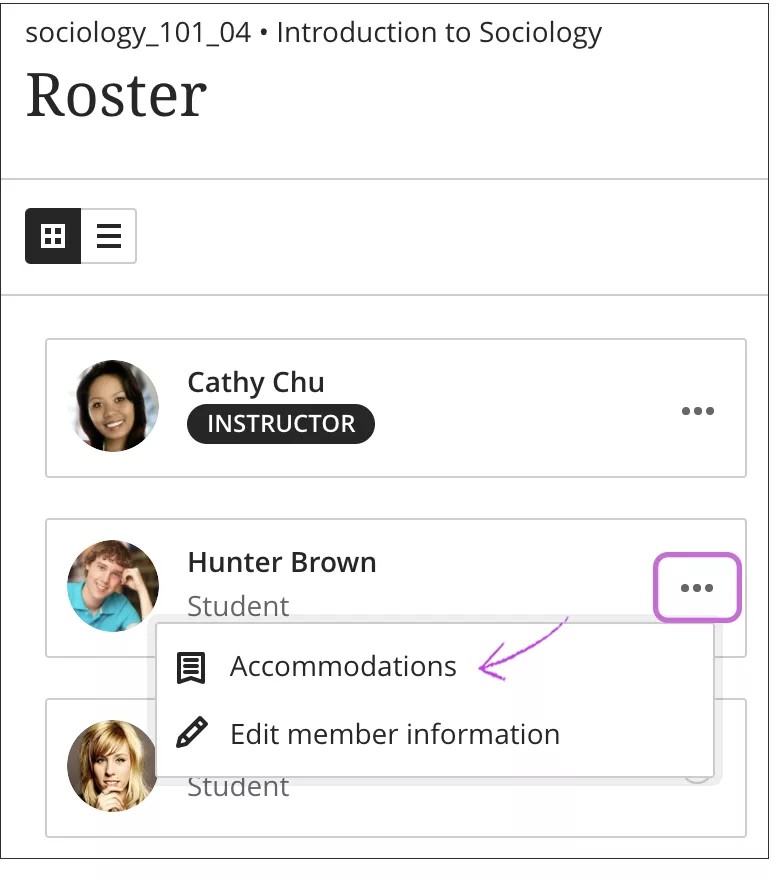ユーザの管理と登録
[ユーザ一覧]ページで、ユーザのメニューにアクセスします。[メンバ情報を編集]を選択して、[メンバ情報]パネルを開きます。ロールの変更やコースへのアクセス防止、コースからのユーザの削除ができます。所属教育機関によって、可能な操作が異なります。
そのパネルで、個人情報も更新できます。プロフィールとシステム全体に、変更が反映されます。学生は同じ方法で自分の情報を編集できます。
ロールを変更します。ユーザのロールを変更すると、グリッド表示の場合、ユーザ一覧でのユーザの位置が変更されます。ロールはこの順番で表示されます。教員、ティーチングアシスタント、採点者、コース作成者、学生リスト表示では、すべてのメンバがアルファベット順で表示されます。
アクセスを拒否する。[コースへのアクセスを許可する]のチェックマークを外すと、コースへのアクセスを拒否できますが、そのユーザのコース記録や活動は残ります。ユーザ一覧では、そのユーザのステータスがグレーのプロフィール画像と斜線で表示されます。そのユーザの[コース]ページにそのコースが表示されなくなります。
管理者はシステムレベルでユーザのアクセスを拒否しますが、これは教員がユーザ一覧からコースへのアクセスを拒否するものとは異なります。システムレベルでアクセスを拒否されたユーザは、システムにログインできません。
ユーザを削除します。[メンバの削除]アイコンを選択し、コースからユーザを削除します。この操作は、ユーザに関連するデータや成績もすべて削除します。ポップアップの確認ウィンドウが表示されます。データを保持するには、キャンセルし、コースへのアクセスを拒否します。
ユーザの登録
所属の教育機関が許可していれば、コースにユーザを登録できます。ユーザ一覧のトップにある[ユーザの登録]アイコンを選択して、ユーザの登録パネルを開きます。
- 検索ボックスで、氏名、ユーザ名または2文字以上を入力し、検索結果を表示させます。すでにコースに登録しているユーザは、検索結果に表示されません。
- 1名以上のユーザを選択します。選択したユーザは、すぐにユーザ一覧に表示されます。選択を解除するには、もう一度ユーザの名前を選択します。
- 選択したユーザのロールを選びます。
- [保存]を選択します。パネルが閉じます。ユーザ一覧の下部に、メッセージと追加したユーザの名前が表示されます。
システムレベルでアクセスを拒否されたユーザは、コースに登録できず、検索結果にも表示されません。
現在、学生はコースの自己登録を行うことはできません。
優遇措置
個々の学生に対して優遇措置を設定して、課題の期日や制限時間などの条件を除外できます。優遇措置を設定して、一部の条件のクリアが困難な学生の進捗を助けます。
[ユーザ一覧]ページで、学生のメニューを開き、[優遇措置]を選択します。
パネルで、その学生に設定する優遇措置を選択します。
期限日の優遇措置 : この優遇措置を受ける学生は、作業に「期限遅れ」のマークが付くことはありません。
制限時間の優遇措置 : 制限時間の優遇措置を受けている学生は、制限時間のある課題をさらに時間をかけて完了することができます。この優遇措置を選択した後、延長時間を以下から選択します。
- + 50%の延長時間
- + 100%の延長時間
- 時間無制限
時間無制限の優遇措置を受けている学生には時間制限がないため、学習活動に伴うプレッシャーや不安が軽減されます。